前回の続きです。
コマンドラインを使ってPDF出力
請求書フォームが完成したのであとは出力です。通常はGUIから「PDF出力」や「印刷」すればいいだけですが、今回は自動作成がテーマなのでコマンドラインを使ってやってみましょう。
コマンドラインの使い方については『瞬簡PDF 書けまっせ 6』の奥義 コマンドライン(1)をご覧ください。
- 前回作成したwppxとxlsデータを適当なディレクトリ(今回はc:\temp)に置きます。
「コマンドプロンプト」を表示して次のようにコマンドを入力、Enterしてください。
> cd C:\Program Files (x86)\Antenna House\PDFWrite7
> PDFWriteCmd /D C:\temp\請求書フォーム.wppx /O C:\temp\請求書フォーム.pdf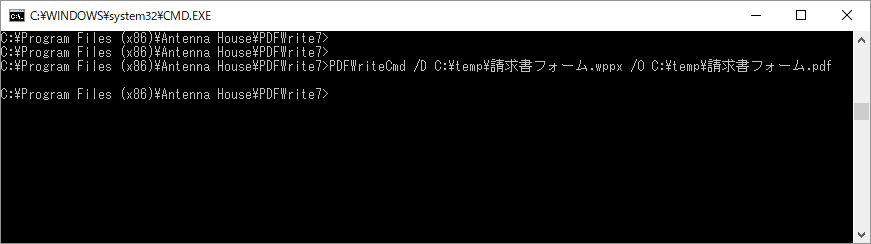 C:\tempに請求書フォーム.pdfができていることを確認してください。
C:\tempに請求書フォーム.pdfができていることを確認してください。 - 印刷も同様にコマンドラインで行うことができます。
次のようにコマンド実行すれば「通常使うプリンター(既定のプリンター)」から直接印刷することができます。
> PDFWriteCmd /D C:\temp\請求書フォーム.wppx /P @STDPRN
バッチファイルを使って実行
最後に先のコマンドをファイルに書いてバッチファイルを作ってみましょう。
バッチファイルについては『瞬簡PDF 書けまっせ 6』の奥義 コマンドライン(2)に詳しい説明がありますのでご覧ください。
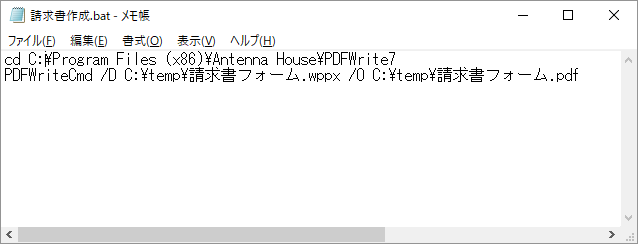
これで次からはこのファイル[請求書作成.bat]をダブルクリックするだけで請求書のPDFが出力されることになります。
請求書のデータファイルをc:\tempに入れてこのバッチファイルを実行すれば自動的に請求書がPDFとして出力されたり印刷できるわけです。「タスクスケジューラ」などを使ってバッチファイルの実行をスケジューリングしておけば何もしなくても一日一回その時のデータから請求書を自動作成することも可能です。
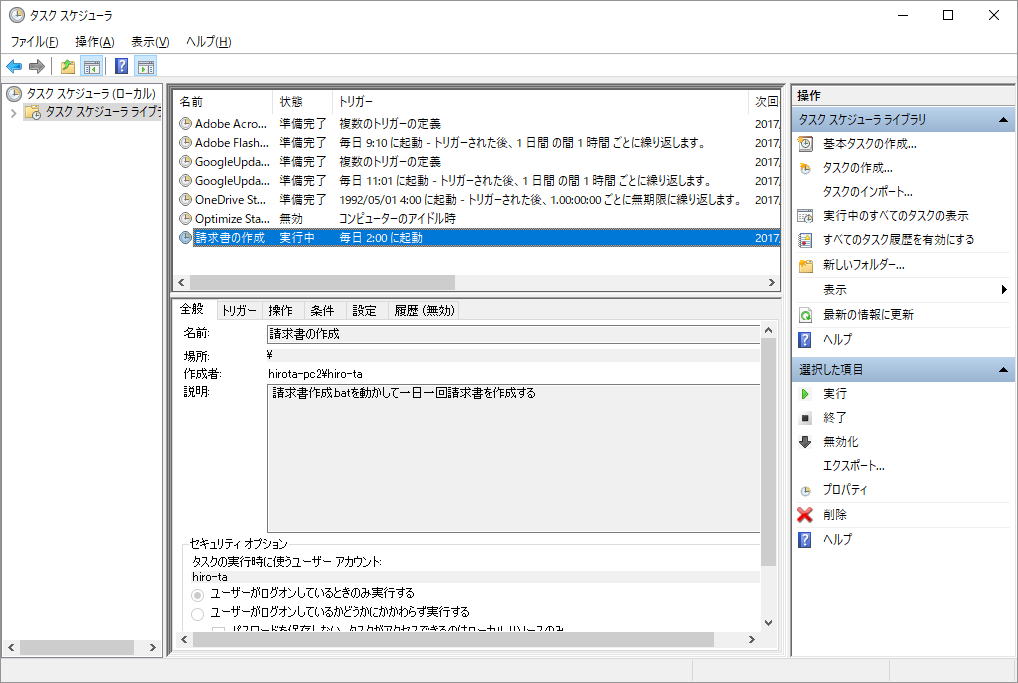
最後に、データファイルに複数の請求書データを入れたい場合は次のようにデータを作ると良いでしょう。[請求書データ2.xls]
これで1請求書1ページとして出力されます。
既存PDFを利用して簡単にバリアブルPDFを作成!!
◆ バリアブルPDFサーバのご提案 ◆
納品書、請求書、見積書に案内状等々、ビジネスシーンでは同じ様なフォーマットの書面を宛先毎に複数作成する機会が多くあります。そういった場合は、宛先やそれに関連する情報をExcelやCSVファイルで作成しておき、バリアブルPDFサーバに渡せば紙面への印刷もPDF化も簡単に素早く作成できます。





